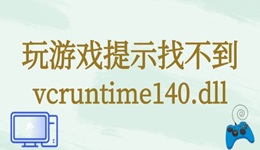作为一款备受玩家喜爱的开放世界冒险游戏,《原神》不仅有精美的画面和引人入胜的剧情,还拥有极高的自由度。然而,部分玩家在畅玩时会遇到“闪退”问题,非常影响游戏体验。那么,该怎么解决《原神》闪退的问题呢?下面就跟随小编一起来看看吧!

一、检查电脑配置
《原神》对设备性能有一定要求,特别是在画质设置较高时。如果电脑的硬件配置低于最低要求,比如显卡性能不达标、内存不足或处理器过于老旧,都可能导致游戏运行不稳定。
首先对照《原神》的最低配置要求,确保设备达标。如果发现硬件性能不足,可以适当降低游戏画质或升级硬件。例如,将分辨率调低、关闭特效,可以明显减轻设备负担。
按快捷键Win+R,输入dxdiag,回车查看电脑系统信息。
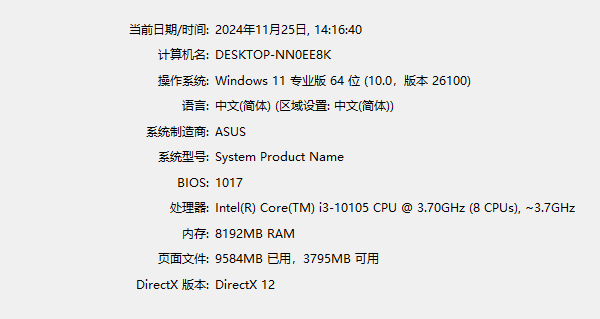
核对以下配置:
操作系统:Windows 7 SP1 64-bit 或 Windows 8.1 64-bit 或 Windows 10 64-bit
处理器:Intel Core i5-4460 或 AMD FX-6300
内存:8GB RAM
显卡:NVIDIA GeForce GT 1030 或 AMD Radeon R7 240
存储空间:预留30GB以上的可用空间
如果配置不达标,考虑降低游戏画质:
打开《原神》,进入“设置”>“图像”>调整分辨率和关闭高特效。
二、驱动程序过时
显卡和音频驱动程序在游戏稳定运行中扮演重要角色。如果驱动未及时更新,可能会出现兼容性问题,导致游戏闪退或卡顿。
建议使用“驱动人生”软件,一键检测电脑硬件状态并更新驱动程序。驱动人生不仅操作简单,还能智能匹配最优版本的驱动,大幅减少游戏闪退的可能性。

安装并打开驱动人生后,点击“立即扫描”,扫描当前驱动状态。
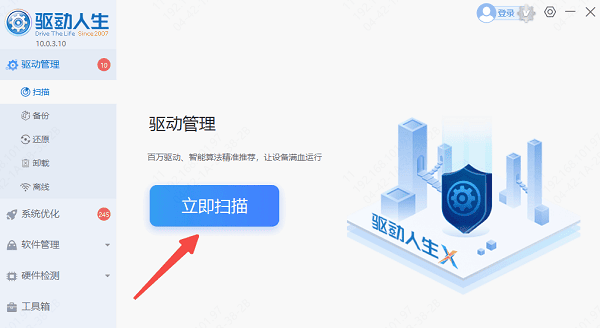
等待扫描结束,软件会检测出是否有可更新的驱动程序,点击“立即修复”按钮,自动安装最新显卡、音频等相关驱动。
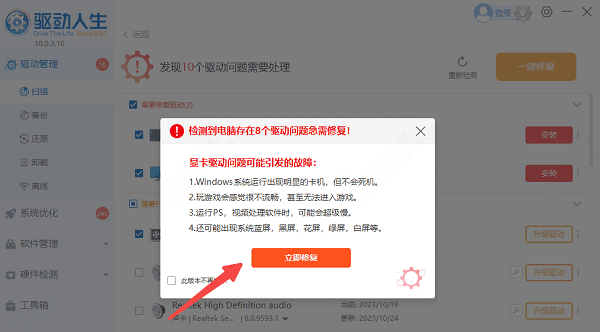
待驱动安装完成后,重启电脑确保新版驱动成功生效。
三、游戏文件损坏
在游戏更新或安装过程中,如果网络不稳定或存储设备出现问题,可能会导致游戏文件丢失或损坏,从而触发闪退。
打开《原神》启动器。
点击右上角的齿轮图标,进入“设置”。
找到“修复游戏文件”选项,点击“修复”。
等待修复完成后重新启动游戏,检查问题是否解决。
四、关闭无关程序
在运行《原神》之前,关闭后台无关的程序,尤其是占用较高CPU或内存的软件。
按 Ctrl + Shift + Esc 打开任务管理器。
在“进程”选项卡中,右键结束占用较高内存或CPU的无关程序,如浏览器、聊天软件等。
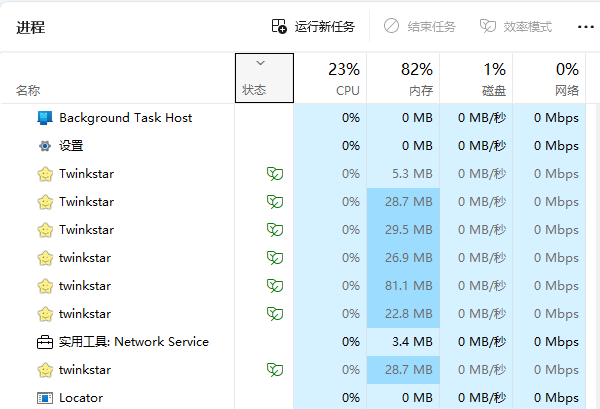
通过以上具体步骤,您可以逐步排查并解决《原神》闪退问题。如果您希望更高效地完成驱动更新和硬件检测,不妨试试“驱动人生”软件,它可以快速定位问题,省时省力,助您畅享游戏乐趣!